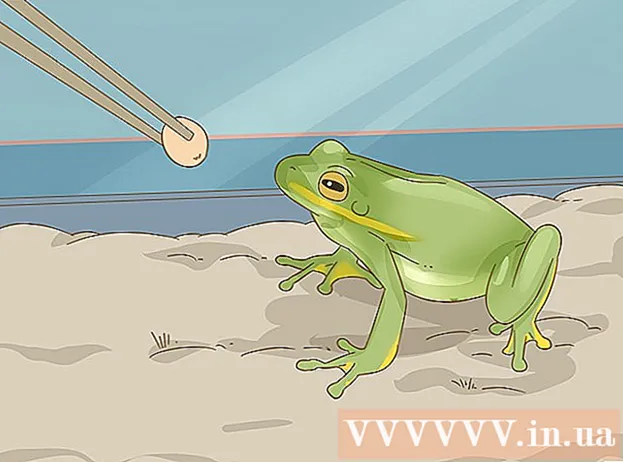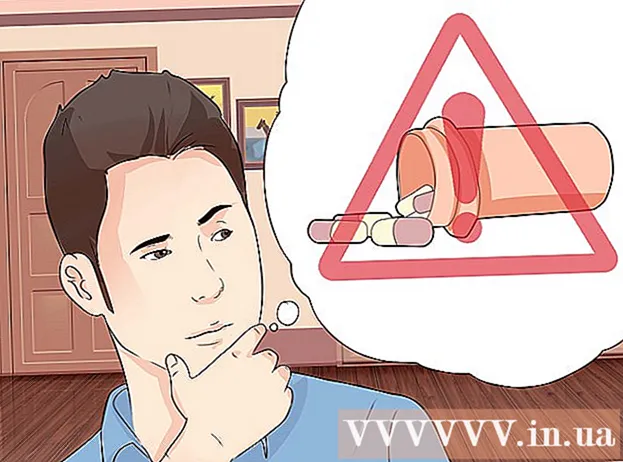작가:
Helen Garcia
창조 날짜:
15 4 월 2021
업데이트 날짜:
1 칠월 2024
![엑셀 시트보호 1강] 시트 내용을 수정하지 못하도록 설정하기](https://i.ytimg.com/vi/slrrQSgMaRc/hqdefault.jpg)
콘텐츠
인쇄하는 동안 프린터로 이동하기 위해 사무실에서 로컬 네트워크나 공유 프린터로 인쇄해야 했던 적이 있습니까? 귀하가 입력하는 내용은 민감하거나 개인 정보이기 때문에 다른 사람이 보지 못하도록 할 수 있습니다. 문서를 보호하기 위해 많은 사무실에서 문서 파일링 기술을 지원하는 프린터를 설치합니다. 프린터에서 직접 인쇄할 때까지 볼트에서 파일을 인쇄할 수 있습니다. 또한 암호로 보호할 수 있으므로 인쇄를 위해 잠금을 해제할 수 있습니다.
단계
4부 중 1부: 인쇄 기본 설정 지정
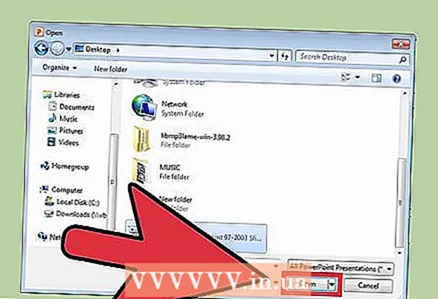 1 인쇄할 문서를 엽니다. 바탕 화면에서 컴퓨터의 문서를 실행합니다. Word 문서 형식과 표, PDF 파일 또는 사진이 될 수 있습니다. 즉, 인쇄에 사용할 수 있는 모든 확장입니다.
1 인쇄할 문서를 엽니다. 바탕 화면에서 컴퓨터의 문서를 실행합니다. Word 문서 형식과 표, PDF 파일 또는 사진이 될 수 있습니다. 즉, 인쇄에 사용할 수 있는 모든 확장입니다. 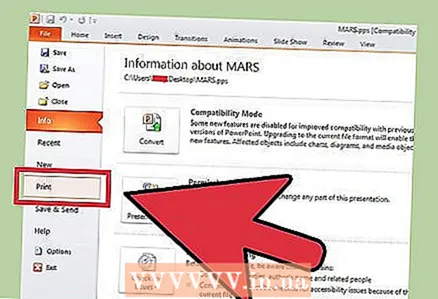 2 인쇄 옵션 메뉴를 불러옵니다. 파일 메뉴에서 "인쇄" 탭을 선택하면 인쇄 창이 나타납니다.
2 인쇄 옵션 메뉴를 불러옵니다. 파일 메뉴에서 "인쇄" 탭을 선택하면 인쇄 창이 나타납니다. 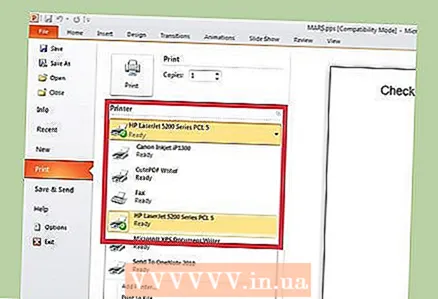 3 프린터를 선택합니다. 프린터 선택 메뉴의 드롭다운 목록에서 사용할 프린터를 선택합니다.
3 프린터를 선택합니다. 프린터 선택 메뉴의 드롭다운 목록에서 사용할 프린터를 선택합니다. 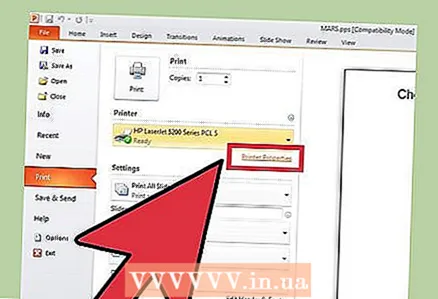 4 프린터 속성을 엽니다. 버튼은 프린터 이름 옆에 있습니다. 속성 탭을 열려면 클릭하십시오. 그러면 문서 속성이 있는 창이 나타납니다.
4 프린터 속성을 엽니다. 버튼은 프린터 이름 옆에 있습니다. 속성 탭을 열려면 클릭하십시오. 그러면 문서 속성이 있는 창이 나타납니다.
파트 2/4: 인쇄 작업 설정
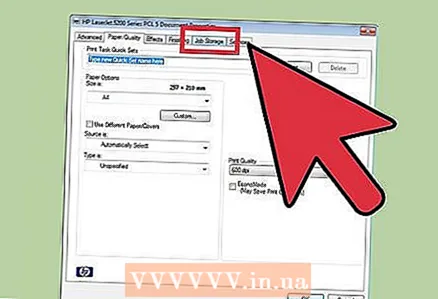 1 파일 저장 패널로 이동합니다. 파일 속성 창에서 파일 볼트 패널을 클릭하여 선택합니다. 여기에서 문서에 대한 매개변수를 설정합니다.
1 파일 저장 패널로 이동합니다. 파일 속성 창에서 파일 볼트 패널을 클릭하여 선택합니다. 여기에서 문서에 대한 매개변수를 설정합니다. - 설정 또는 속성의 추가 메뉴는 파일 저장을 지원하는 프린터에서만 사용할 수 있습니다.
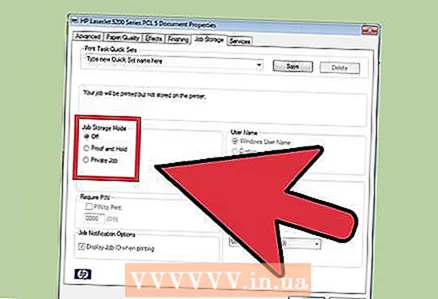 2 "파일 저장 모드"를 선택하십시오. 그런 다음 "저장된 문서" 버튼을 클릭합니다.이렇게 하면 프린터가 자동 인쇄 모드에서 문서 파일링 모드로 전환됩니다.
2 "파일 저장 모드"를 선택하십시오. 그런 다음 "저장된 문서" 버튼을 클릭합니다.이렇게 하면 프린터가 자동 인쇄 모드에서 문서 파일링 모드로 전환됩니다. 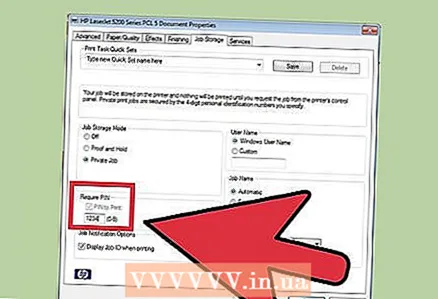 3 PIN을 설정합니다. "인쇄용 PIN 코드" 옆에 있는 확인란을 선택하여 파일에 액세스하고 인쇄하려면 프린터에 PIN 코드를 입력해야 하도록 만듭니다. 하단 셀에 4자리 PIN 코드를 입력합니다. 이것은 인쇄 중에 사용할 것입니다.
3 PIN을 설정합니다. "인쇄용 PIN 코드" 옆에 있는 확인란을 선택하여 파일에 액세스하고 인쇄하려면 프린터에 PIN 코드를 입력해야 하도록 만듭니다. 하단 셀에 4자리 PIN 코드를 입력합니다. 이것은 인쇄 중에 사용할 것입니다. - 인쇄할 문서를 보낼 때마다 변경할 수 있습니다.
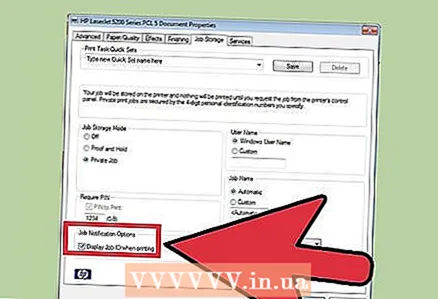 4 문서에 대한 알림을 설정합니다. "인쇄하는 동안 문서 ID 표시" 옆의 확인란을 선택하여 인쇄를 위해 보낸 문서를 확인합니다.
4 문서에 대한 알림을 설정합니다. "인쇄하는 동안 문서 ID 표시" 옆의 확인란을 선택하여 인쇄를 위해 보낸 문서를 확인합니다. 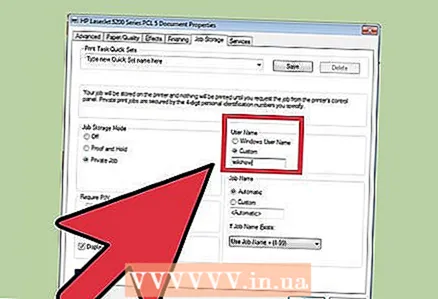 5 사용자 이름을 입력하세요. 이 섹션에서는 사용자 이름 또는 고유 ID를 입력해야 합니다. 사용자 이름은 프린터에서 제출한 모든 문서를 식별하고 수집하는 데 사용됩니다.
5 사용자 이름을 입력하세요. 이 섹션에서는 사용자 이름 또는 고유 ID를 입력해야 합니다. 사용자 이름은 프린터에서 제출한 모든 문서를 식별하고 수집하는 데 사용됩니다. - 일부 프린터는 단일 사용자로 일괄 인쇄하는 옵션을 제공합니다.
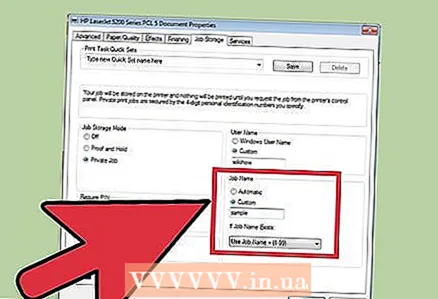 6 문서의 제목을 입력하세요. 파일 이름을 지정하는 방법을 결정합니다. "사용자 지정 설정" 버튼을 클릭하고 파일 이름을 지정하여 문서 이름을 수동으로 설정 및 변경할 수 있습니다. 또는 "자동 설정" 옆의 확인란을 선택하면 문서 이름이 자동으로 지정됩니다. 기본.
6 문서의 제목을 입력하세요. 파일 이름을 지정하는 방법을 결정합니다. "사용자 지정 설정" 버튼을 클릭하고 파일 이름을 지정하여 문서 이름을 수동으로 설정 및 변경할 수 있습니다. 또는 "자동 설정" 옆의 확인란을 선택하면 문서 이름이 자동으로 지정됩니다. 기본. 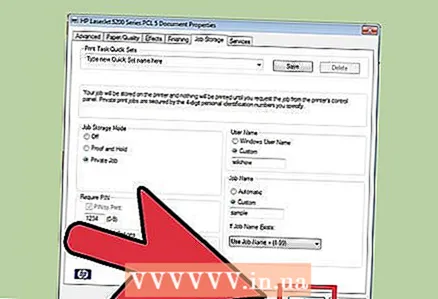 7 인쇄할 파일을 저장합니다. 창 하단의 확인을 클릭하여 모든 변경 사항을 저장하고 창을 닫습니다.
7 인쇄할 파일을 저장합니다. 창 하단의 확인을 클릭하여 모든 변경 사항을 저장하고 창을 닫습니다.
파트 3/4: 문서 인쇄
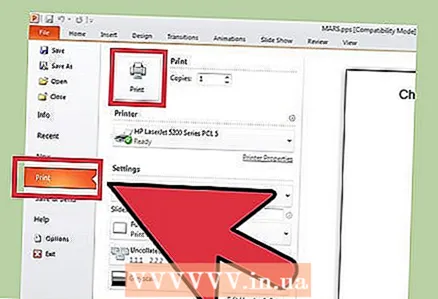 1 파일을 인쇄합니다. 인쇄 설정을 지정하고 인쇄할 파일을 전송하면 인쇄 창이 나타납니다. 화면 하단의 확인 버튼을 클릭하여 파일을 프린터 메모리로 보냅니다.
1 파일을 인쇄합니다. 인쇄 설정을 지정하고 인쇄할 파일을 전송하면 인쇄 창이 나타납니다. 화면 하단의 확인 버튼을 클릭하여 파일을 프린터 메모리로 보냅니다. 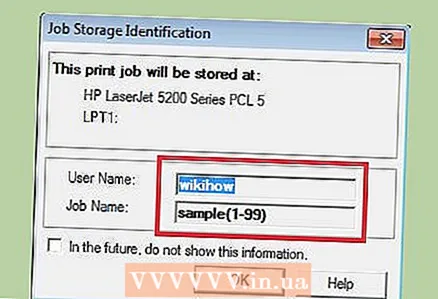 2 인쇄 옵션을 검토합니다. 문서를 프린터로 보낸 후 확인 알림이 나타납니다. 문서 인식 창에 프린터 이름, IP 주소, 사용자 이름, 문서 이름이 표시됩니다. 확인을 클릭하여 대화 상자를 닫습니다.
2 인쇄 옵션을 검토합니다. 문서를 프린터로 보낸 후 확인 알림이 나타납니다. 문서 인식 창에 프린터 이름, IP 주소, 사용자 이름, 문서 이름이 표시됩니다. 확인을 클릭하여 대화 상자를 닫습니다.  3 다음에 무슨 일이? 문서가 프린터로 전송되어 메모리에 저장됩니다. 그러나 프린터 제어판에 액세스하여 인쇄 잠금을 해제할 때까지 아무 것도 인쇄되지 않습니다. 프린터 설정에 따라 시간이 지남에 따라 문서가 지워지거나 PIN 코드를 입력하여 삭제할 때까지 저장될 수 있습니다.
3 다음에 무슨 일이? 문서가 프린터로 전송되어 메모리에 저장됩니다. 그러나 프린터 제어판에 액세스하여 인쇄 잠금을 해제할 때까지 아무 것도 인쇄되지 않습니다. 프린터 설정에 따라 시간이 지남에 따라 문서가 지워지거나 PIN 코드를 입력하여 삭제할 때까지 저장될 수 있습니다.
파트 4/4: 문서 사본 얻기
 1 프린터로 이동합니다. 문서를 인쇄해야 하는 경우 공유 프린터로 이동하세요. 바닥을 헤매고 달릴 필요가 없습니다. 문서는 프린터 메모리에 안전하게 저장되고 PIN으로 잠겨 있습니다.
1 프린터로 이동합니다. 문서를 인쇄해야 하는 경우 공유 프린터로 이동하세요. 바닥을 헤매고 달릴 필요가 없습니다. 문서는 프린터 메모리에 안전하게 저장되고 PIN으로 잠겨 있습니다.  2 문서를 엽니다. 프린터 제어판에서 복사본 받기 메뉴를 찾습니다. 저장된 문서 목록이 표시됩니다. 사용자 이름을 찾을 때까지 화살표로 스크롤하십시오. 이름 옆에 있는 숫자는 인쇄할 문서의 수를 나타냅니다.
2 문서를 엽니다. 프린터 제어판에서 복사본 받기 메뉴를 찾습니다. 저장된 문서 목록이 표시됩니다. 사용자 이름을 찾을 때까지 화살표로 스크롤하십시오. 이름 옆에 있는 숫자는 인쇄할 문서의 수를 나타냅니다.  3 인쇄 작업을 검토합니다. 사용자 이름을 찾은 후 선택하십시오. 귀하를 대신하여 수행된 모든 인쇄 작업이 파일 이름과 함께 표시됩니다. 화살표 버튼을 사용하여 목록을 스크롤합니다.
3 인쇄 작업을 검토합니다. 사용자 이름을 찾은 후 선택하십시오. 귀하를 대신하여 수행된 모든 인쇄 작업이 파일 이름과 함께 표시됩니다. 화살표 버튼을 사용하여 목록을 스크롤합니다.  4 인쇄할 작업을 선택합니다. 목록에서 원하는 작업을 찾으면 선택합니다. 문서 "인쇄" 또는 "삭제"를 선택하라는 메시지가 표시됩니다. "인쇄"를 선택하십시오.
4 인쇄할 작업을 선택합니다. 목록에서 원하는 작업을 찾으면 선택합니다. 문서 "인쇄" 또는 "삭제"를 선택하라는 메시지가 표시됩니다. "인쇄"를 선택하십시오.  5 PIN을 입력하세요. PIN을 입력하라는 메시지가 표시됩니다. 이전에 설정한 4자리 전자 코드입니다. 화살표 버튼을 사용하여 코드를 입력하십시오.
5 PIN을 입력하세요. PIN을 입력하라는 메시지가 표시됩니다. 이전에 설정한 4자리 전자 코드입니다. 화살표 버튼을 사용하여 코드를 입력하십시오.  6 복사 매수를 지정합니다. PIN 코드를 입력하면 인쇄할 문서의 매수를 입력하라는 메시지가 표시됩니다.
6 복사 매수를 지정합니다. PIN 코드를 입력하면 인쇄할 문서의 매수를 입력하라는 메시지가 표시됩니다.  7 문서를 인쇄하십시오. 프린터의 녹색 버튼(색상은 다를 수 있음)을 눌러 인쇄 프로세스를 시작합니다. 프린터가 작동 중이고 트레이에 잉크 카트리지와 용지가 있으면 즉시 시작됩니다.
7 문서를 인쇄하십시오. 프린터의 녹색 버튼(색상은 다를 수 있음)을 눌러 인쇄 프로세스를 시작합니다. 프린터가 작동 중이고 트레이에 잉크 카트리지와 용지가 있으면 즉시 시작됩니다.  8 인쇄된 사본을 수집하되 프린터를 떠나지 마십시오. 떠나기 전에 인쇄할 모든 문서가 준비되어 있고 올바른 순서로 접혀 있는지 확인하십시오.
8 인쇄된 사본을 수집하되 프린터를 떠나지 마십시오. 떠나기 전에 인쇄할 모든 문서가 준비되어 있고 올바른 순서로 접혀 있는지 확인하십시오.